Aktivizējiet vai deaktivizējiet pogu Ziņas un intereses operētājsistēmas Windows 10 uzdevumjoslā
Kā aktivizēt vai deaktivizēt pogu Ziņas un intereses uzdevumjoslā operētājsistēmā Windows 10
Sākot ar operētājsistēmu Windows 10 Build 21286, Microsoft eksperimentē ar ziņu un laikapstākļu plūsmu, kas tiek rādīta uzdevumjoslā. Tomēr šī funkcija sākotnēji nav pieejama visiem, jo tā ir pieejama tikai nelielai atlasītai lietotāju grupai. Ja vēlaties izmēģināt šo funkciju, šeit ir norādīts, kā to aktivizēt, ja tā vēl nav jums pieejama.
Reklāma
In Windows 10 Build 21286, Microsoft ir pievienojusi jaunu pogu, kas atver izleju, kas atgādina par jaunās cilnes lapu pārlūkprogrammā Edge. Tā saturs ir ziņu plūsma, kas ietver arī laika prognozi, un tā tiek dinamiski atjaunināta visas dienas garumā. Kad virzāt kursoru virs pogas, tiek parādīta izlidošana ar personalizētu ziņu plūsmu.

Uzņēmums uzskata, ka šis risinājums ir noderīga alternatīva ziņu lietotnēm, vietnēm un viedtālruņu lietotnēm ļauj skatīt faktisko informāciju ar vienu klikšķi, neatverot neko papildus un nepārslēdzoties uz mobilo ierīci.
Tomēr Microsoft pašlaik veic A/B testēšanu, galvenokārt mērķējot uz Windows Insiders ASV, Kanādā, Lielbritānijā, Austrālijā un Indijā. Pat ja atrodaties īstajā vietā, pastāv liela iespēja, ka funkcija Ziņas un intereses jūsu ierīcē nav pieejama.
Šī ziņa parādīs, kā aktivizēt Poga Jaunumi un intereses uzdevumjoslā iekšā Windows 10. Tālāk norādītajās darbībās tiek pieņemts, ka esat instalējis vismaz Windows 10 Build 21286. Mēs izmantosim ViveTool, lietotne, kuru mēs parasti izmantojam aktivizēt slēptās Windows 10 funkcijas.
Lai operētājsistēmas Windows 10 uzdevumjoslā aktivizētu pogu Ziņas un intereses
- Lejupielādēt jaunākais ViveTool laidiens no GitHub.
- Atbloķēt lejupielādēto failu.
- Izvelciet arhīva saturu jebkurā mapē, kas jums patīk.
- Tagad lejupielādējiet šis ZIP arhīvs kas satur divus failus,
aktivizēt ziņu plūsmu.cmdundeaktivizēt ziņu plūsmu.cmd.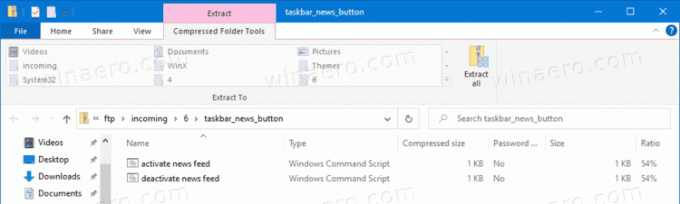
- Izvelciet failus tajā pašā mapē, kurā jums ir
ViveTool.exe.
- Ar peles labo pogu noklikšķiniet uz aktivizēt ziņu plūsmu.cmd failu un atlasiet Izpildīt kā administratoram.

- Kad pakešfails ir beidzis darbu, restartējiet Windows 10.
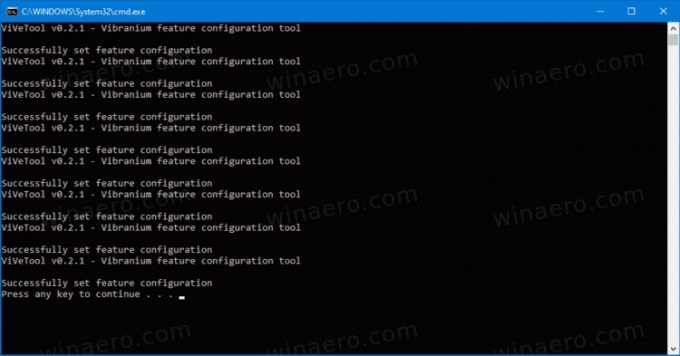
Tagad jums ir ziņu un laikapstākļu poga Windows 10 uzdevumjoslā.

Kā tas strādā
Pakešfails pa vienam izpilda šādas komandas.
vivetool addconfig 29947361 2. vivetool addconfig 27833282 2. vivetool addconfig 27368843 2. vivetool addconfig 28247353 2. vivetool addconfig 27371092 2. vivetool addconfig 27371152 2. vivetool addconfig 30803283 2. vivetool addconfig 30213886 2
ViveTool aktivizēs visas nepieciešamās funkcijas, lai jūs varētu iespējot pogu Ziņas un intereses.
Kā alternatīvu sērijveida failam iepriekš minētās komandas varat palaist manuāli no a paaugstināta komandu uzvedne, vai paaugstināts PowerShell.
Kad esat aktivizējis šo funkciju, varat manuāli pievienot vai noņemt ziņu plūsmas pogu no uzdevumjoslas jebkurā vēlamā brīdī.
Tāpat uzdevumjoslā varat deaktivizēt funkciju Ziņas un intereses, ja neesat apmierināts ar izmaiņām vai jums tās vienkārši nepatīk.
Lai uzdevumjoslā deaktivizētu pogu Ziņas un intereses
- Lejupielādēt jaunākais ViveTool laidiens no GitHub.
- Atbloķēt lejupielādēto failu.
- Izvelciet arhīva saturu jebkurā mapē, kas jums patīk.
- Lejupielādēt šis ZIP arhīvs kas satur divus failus,
aktivizēt ziņu plūsmu.cmdundeaktivizēt ziņu plūsmu.cmd. - Izvelciet failus tajā pašā mapē, kurā ir ViveTool.exe.
- Ar peles labo pogu noklikšķiniet uz deaktivizēt ziņu plūsmu.cmd failu un atlasiet Izpildīt kā administratoram.
- Kad pakešfails ir beidzis darbu, restartējiet Windows 10.
Tādējādi tiks atjaunots noklusējuma funkcijas stāvoklis, t.i., tas tiks deaktivizēts.
Kā tas strādā
Līdzīgi kā iepriekš, sērijveida fails izsauc ViveTool, lai noņemtu sistēmas konfigurāciju, kas iestata uzdevumjoslā iespējotu ziņu plūsmu. Komandas ir šādas.
vivetool delconfig 29947361 0. vivetool delconfig 27833282 0. vivetool delconfig 27368843 0. vivetool delconfig 28247353 0. vivetool delconfig 27371092 0. vivetool delconfig 27371152 0. vivetool delconfig 30803283 0. vivetool delconfig 30213886 0
Tieši tā!

